Você já se viu perdido em meio a uma enxurrada de e-mails na sua caixa de entrada do Gmail no celular? Deletar um por um pode ser uma tarefa demorada e tediosa. Mas não se preocupe, estamos aqui para ajudar!
Neste artigo, vamos mostrar como excluir todos os e-mails do Gmail no celular de forma rápida e eficiente. Chega de perder tempo! A solução é simples: acessar o Gmail no seu celular e visualizá-lo como se estivesse no computador.
Dessa forma, você poderá gerenciar seus e-mails em massa, liberar espaço e manter sua caixa de entrada organizada. Prepare-se para conquistar o controle total dos seus e-mails no Gmail com essas dicas poderosas!
YouTube
Como excluir todos os e-mails do Gmail no celular
Siga as instruções passo a passo e descubra como excluir todos os e-mails do Gmail no seu celular sem dor de cabeça. Vamos lá!
Passo 1: Acesse o site do Google
- Para começar, abra o navegador do seu celular e digite “google.com” na barra de pesquisa para acessar ao site do Google.
Passo 2: Versão para Desktop
- Você verá três pontinhos no canto superior direito do navegador. Toque nesses três pontinhos para abrir o menu de opções.
- Em seguida, role para baixo até encontrar a opção “Para computador” e clique nela para ativar.
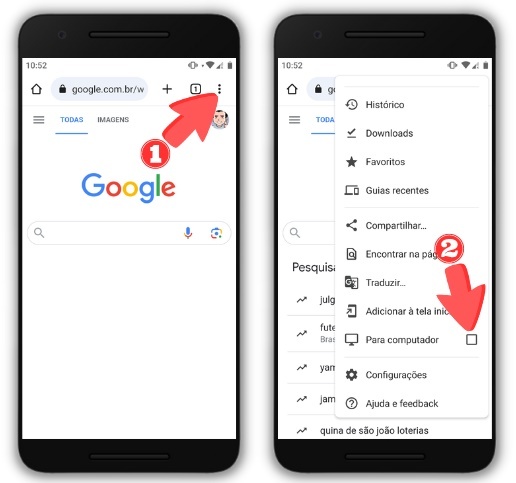
Passo 3: Acesse o Gmail
Agora que você está visualizando as páginas como se estivesse em um computador, dê um zoom na tela para visualizar melhor. Em seguida:
- Clique nos quadradinhos localizados no canto superior direito da página do Google para abrir os serviços do Google.
- Procure pelo ícone do Gmail e clique nele para acessar sua caixa de entrada.
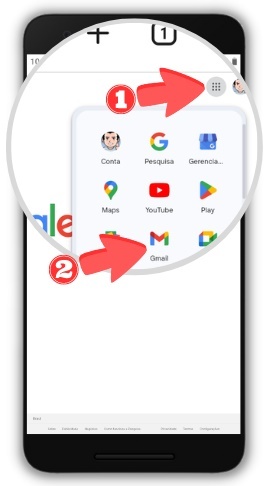
Passo 4: Exclua todos os e-mails
Agora que você está na sua caixa de entrada do Gmail, siga as próximas etapas para excluir todos os e-mails de uma vez:
- Clique nos três pontinhos no canto superior direito da página do Gmail.
- Clique em “Mostrar mais mensagens” para carregar todos os e-mails da sua caixa de entrada.
- No canto esquerdo da página, clique na caixinha para selecionar todos os e-mails da página atual.
- Agora, clique no ícone da lixeira para excluir todos os e-mails selecionados.
- Uma mensagem de confirmação será exibida. Clique em “Ok” para confirmar a exclusão.
Pronto! Todos os e-mails selecionados foram excluídos da sua caixa de entrada do Gmail. Certifique-se de esvaziar a lixeira para liberar espaço de armazenamento.
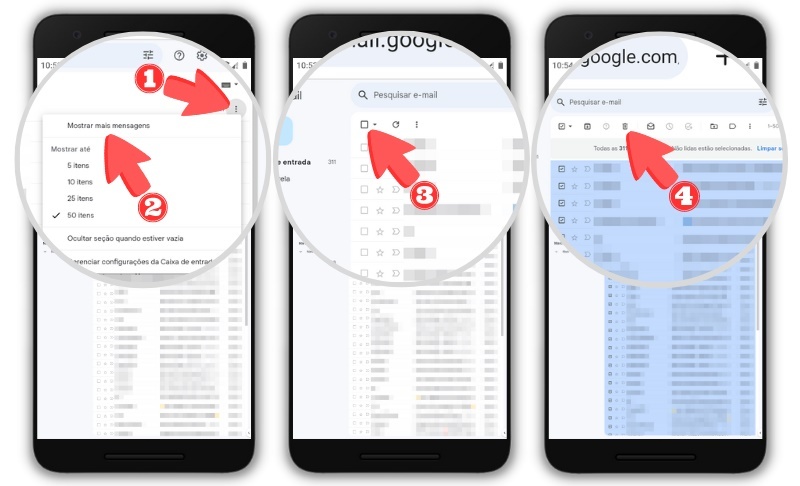
Caso você possua muitos e-mails para excluir, repita o procedimento descrito no Passo 4 em cada página de e-mails que for carregada. Lembre-se de selecionar todas as conversas correspondentes a cada página e excluí-las.
Além disso, é importante lembrar de verificar outras abas como o “Spam” para garantir que não haja e-mails indesejados acumulados. Siga o mesmo procedimento nessas abas, selecionando e excluindo os e-mails conforme necessário.
Ao realizar esse processo que mostramos de como excluir todos os e-mails do Gmail no celular, lembre-se de esvaziar a lixeira para liberar espaço de armazenamento. Mantenha sua caixa de entrada organizada e livre de mensagens desnecessárias.





